reklama
Získání na webu je drahé. Ve Spojených státech jsou průměrné náklady na domácí připojení k internetu 60 $ měsíčně. Nelíbí se vám všechny ty peníze? Nebojte se; i když nemáte běžného poskytovatele internetových služeb, stále existují způsoby, jak přejít online.
Zde je návod, jak získat W-Fi bez poskytovatele internetových služeb.
1. Mobilní hotspot
Nejlepší způsob, jak se ujistit, že máte ve svém notebooku vždy internet, je použití mobilního hotspotu.
Za to samozřejmě stojí počáteční náklady - budete si muset koupit zařízení hotspot a přihlásit se k odběru tarifu mobilního internetu.
Poměrně málo společností nabízí mobilní hotspoty. Stejně jako u jiných technologií se cena a kvalita výrazně liší.
Zvláště doporučujeme tři mobilní hotspoty:

Verizon Jetpack MiFi 8800L je pravděpodobně nejlepší 4G hotspot dostupný právě teď. Je to jediný model, který používá modem X20 společnosti Qualcomm, což znamená, že dokáže agregovat pět nosných a podporuje 11 pásem LTE. Hotspot má obvykle mnohem lepší příjem než smartphony a tablety díky dvěma portům TS9.
Pokud se zaregistrujete na dvouletou smlouvu na mobilní internet, můžete zařízení získat za 99 $. Pokud zakoupíte zařízení bez smlouvy, je to 199 $.

Mobilní hotspot router Nighthawk LTE je mobilní hotspot zařízení AT&T. Pokud potřebujete přenosný počítač na internetu, je to skvělá volba.
Pod kapotou najdete modem Qualcomm X16, který provozuje čtyři spektrální kanály. Zařízení také svítí, pokud jde o přizpůsobení; na rozdíl od většiny hotspotů můžete vylepšit řadu nastavení. Zahrnují přesměrování portů a filtrování, možnosti UPnP, DLNA a DMZ a podporu dvou pásem 802.11ac.
Hotspot není tak vhodný pro lidi, kteří chtějí mít přístup na web během cestování. S 4,14 x 4,14 x 0,75 palce a vážením 8,5 unce je to jedno z větších zařízení, se kterým se setkáte.
Stojí to 89,99 $ s dvouletou smlouvou nebo 189,99 $ předem.
Pokud potřebujete notebook na internetu, když cestujete mimo Spojené státy, potřebujete mobilní hotspot a mobilní internetový plán, které fungují v mezinárodním měřítku.
Máme rádi Roaming Man U2 Global 4G Wi-Fi hotspot. Funguje ve více než 100 zemích po celém světě a stojí 9,99 $ za den, ať jste kdekoli.
Samozřejmě, že za tyto ceny to není vhodná domácí možnost. Ale pokud jste na dovolené a potřebujete zůstat doma, je to stále mnohem levnější než používání roamingového internetu na vašem smartphonu.
2. Připoutejte svůj chytrý telefon nebo tablet
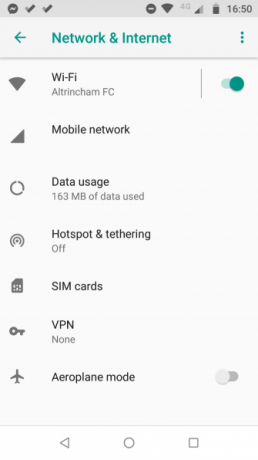
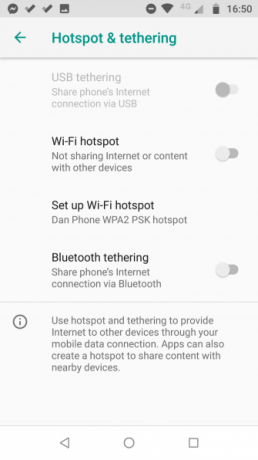
Pokud nepotřebujete běžná mobilní data a místo toho jen potřebujete příležitostný přístup k internetu na svém notebooku, nejrychlejším a nejsnadnějším způsobem, jak se připojit k internetu, je často uvázat váš smartphone.
Sdílení vašeho smartphonu nebo tabletu má dvě nevýhody. Za prvé, jste zcela závislí na signálu vašeho mobilního operátora. To je v pořádku, pokud jste ve městě, ale méně spolehlivé, pokud jste v zemi. Za druhé, notebooky obvykle používají mnohem více dat než chytré telefony, což znamená, že byste mohli být pro nepříjemné překvapení, když váš další telefonní účet dopadne do vaší poštovní schránky.
Pokud máte zařízení se systémem Android, můžete povolit tethering podle názvu Nastavení> Síť a internet> Hotspot a Tethering, poté přepněte přepínač vedle Wi-Fi hotspotu do Na pozice.
Uživatelé iOS musí jít na Nastavení> Osobní hotspot a posuňte přepínač.
V systému Android i iOS byste měli nastavit nové uživatelské jméno a heslo, abyste ochránili zabezpečení vašeho hotspotu.
3. Najděte veřejné Wi-Fi
V závislosti na tom, kde se ocitnete, když potřebujete získat internet bez poskytovatele, budete pravděpodobně moci skočit na nedalekou veřejnou síť Wi-Fi. Knihovny, kavárny, restaurace a dopravní uzly mají často sítě, ke kterým se můžete připojit.
Bezplatné Wi-Fi v okolí najdete pomocí aplikací jako Hlavní klíč Wi-Fi v systému Android a Připojení Wi-Fi Finder Connect na iOS.
Poznámka: Pokud se rozhodnete připojit k veřejné síti Wi-Fi, ujistěte se, že podniknete kroky k zajištění bezpečnosti i soukromí. Pokud se chcete dozvědět více, přečtěte si náš článek o tom, jak získejte Wi-Fi připojení k internetu téměř kdekoli.
Stažení: Hlavní klíč Wi-Fi pro Android (Volný, uvolnit)
Stažení: Wi-Fi Finder Connect pro iOS [již není k dispozici] (zdarma)
4. Wi-Fi USB Dongle

Wi-Fi USB dongle, a.k.a., „internet stick“, je levnější a dostupnější verze mobilních hotspotů. Místo toho, abyste se zavázali k drahému dlouhodobému mobilnímu internetovému plánu, můžete vložit standardní 3G nebo 4G SIM kartu a použít její datové připojení.
Protože internetové tyčinky pro notebooky jsou lehčí a menší než mobilní hotspoty, jsou vhodnější pro lidi, kteří při cestování potřebují webové připojení.
Na druhou stranu neočekávejte, že síla signálu, rychlost Wi-Fi nebo dosah Wi-Fi budou stejně dobré jako při použití hardwarového klíče USB, jako při použití zařízení typu hotspot.
Pokud vás tato možnost zajímá, podívejte se na nejlepší Wi-Fi USB adaptéry 7 nejlepších Wi-Fi USB adaptérůAdaptéry USB Wi-Fi USB jsou snadným způsobem, jak přidat připojení Wi-Fi k jakémukoli zařízení. Zde jsou některé z nejlepších adaptérů Wi-Fi USB. Přečtěte si více před nákupem.
5. Sdílejte něčí internet
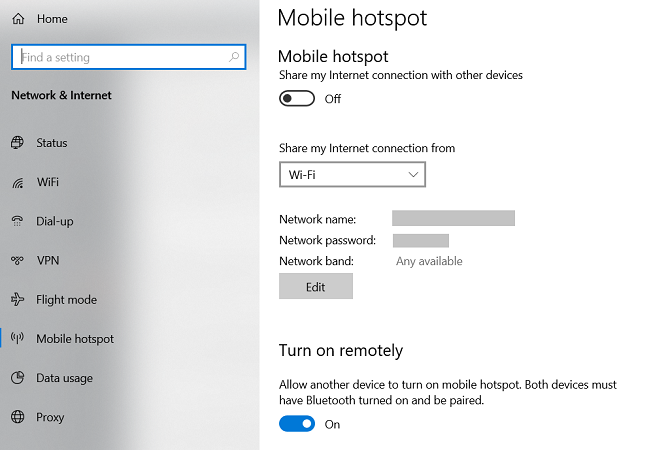
Existuje možnost, že někdo jiný ve vaší party může mít na svém počítači připojení k internetu. Například mají možná přihlašovací údaje pro blízkou soukromou síť a vy to nemáte.
V těchto případech můžete šířku pásma sdílet se systémem Windows nebo MacOS.
Chcete-li sdílet připojení k internetu z počítače se systémem Windows, přejděte na Nastavení> Síť a internet> Mobilní hotspot. Vyberte připojení, které chcete sdílet, a přepněte přepínač do Na pozice.
Pokud potřebujete sdílet připojení k internetu ze zařízení se systémem MacOS, přejděte na Apple> Předvolby systému> Sdílení Internetu. Vyberte připojení, které chcete sdílet Sdílejte své připojení od z rozbalovací nabídky vyberte možnost, jak chcete sdílet internet.
Další informace o používání Wi-Fi
Nejlepší způsob, jak získat Wi-Fi bez připojení k internetu, se liší v závislosti na tom, kde jste a jak chcete připojení používat.
Lidé, kteří dělají hodně práce na cestách, by měli zvážit plně funkční mobilní hotspot. Někteří příležitostní uživatelé mohou chtít použít tethering nebo si koupit internetovou tyčinku. Ve venkovských oblastech můžete připojte se online přes bezdrátový internet.
Pokud se chcete dozvědět více o používání Wi-Fi, podívejte se na naše články o internetu různé typy zabezpečení Wi-Fi WEP vs. WPA vs. WPA2 vs. WPA3: Vysvětlení typů zabezpečení Wi-FiExistuje mnoho typů zabezpečení bezdrátové sítě, ale které byste měli používat? Které Wi-Fi je nejbezpečnější: WEP, WPA, WPA2 nebo WPA3? Přečtěte si více a jak opravit pomalé rychlosti Wi-Fi Snižuje se vaše rychlost Wi-Fi? Zde je proč a 7 tipů, jak to opravitChcete zrychlit Wi-Fi? Postupujte podle těchto metod a opravte pomalé rychlosti internetu, které vám kazí čas online. Přečtěte si více .
Dan je britský expat žijící v Mexiku. Je vedoucím editorem pro sesterskou stránku MUO Blocks Decoded. V různých dobách působil jako sociální redaktor, kreativní editor a finanční editor pro MUO. Najdete ho, jak každoročně putuje po výstavní ploše na CES v Las Vegas (PR lidé, oslovte!) A dělá spoustu pozadu…


